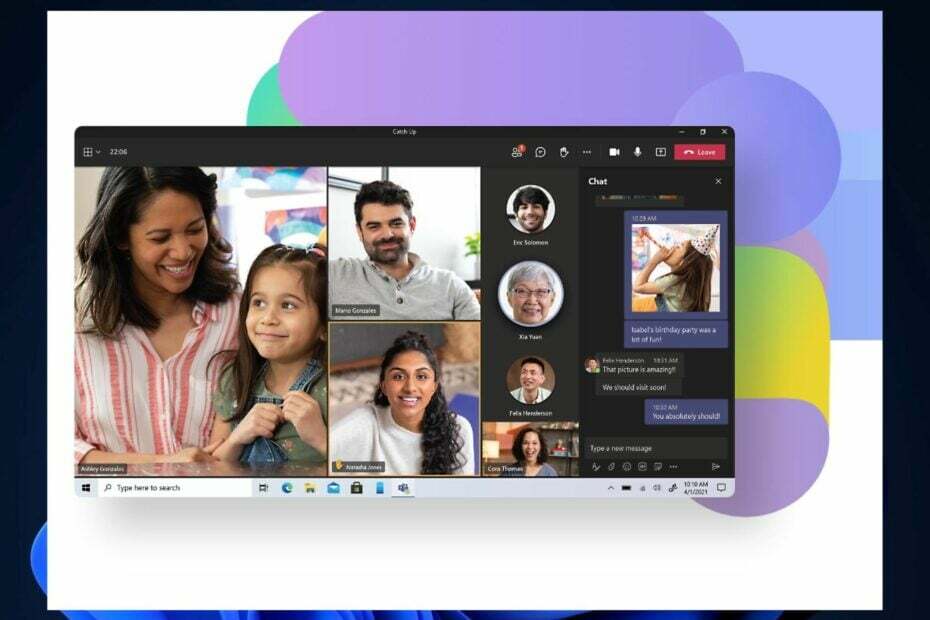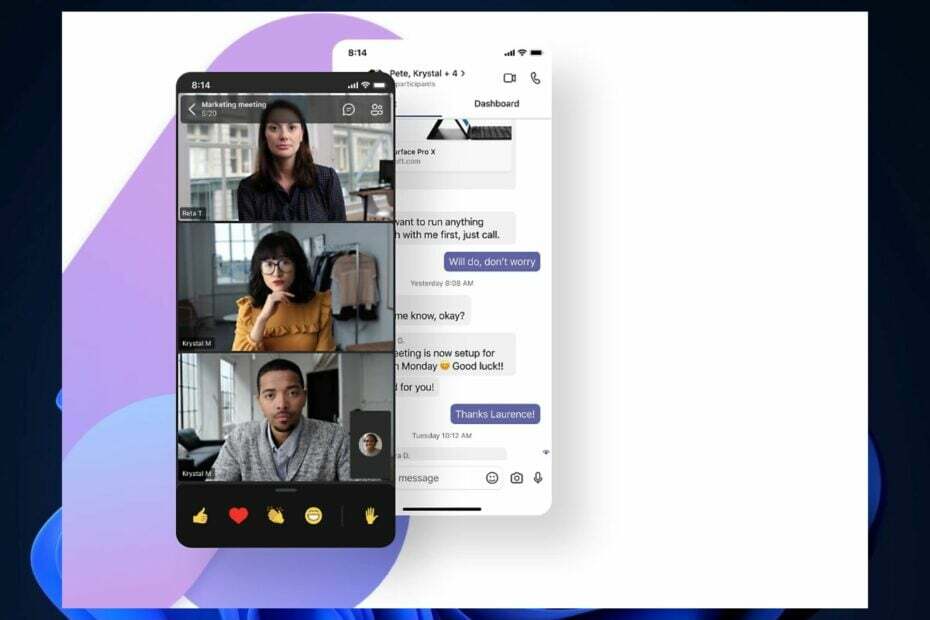- Rakendus Teams sai veel ühe täiustuse, mida kasutajana kindlasti hindate.
- Nüüd saame käivitada kiirküsitlus, kui kasutate rakendust Polls Teamsi koosolekutel.
- Siiski on teada probleem, millest soovite kindlasti varsti teada.
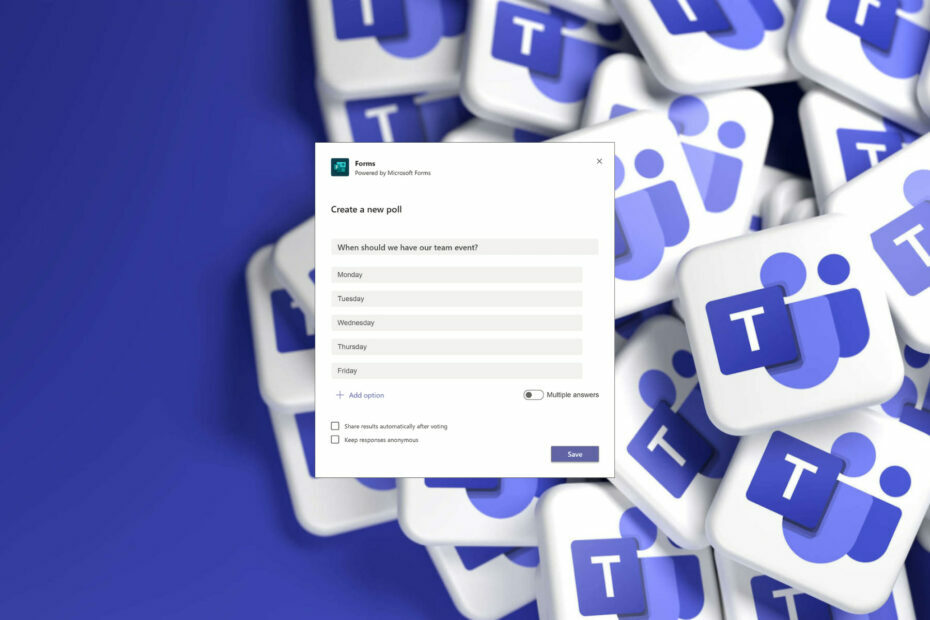
Pärast selliste funktsioonide käivitamist nagu kogukonnad ja andes suure lubaduse edasi pilt-pildis režiim iPadi Teamsi kasutajate jaoks on Microsoft seda uuesti teinud.
Tundub, et tehnikahiiglane teeb kõvasti tööd oma koostöötööriista kasutuskogemuse parandamiseks, nii et Teamsi kasutajad on hakanud saama veel ühte olulist uut funktsiooni.
See on osa Microsofti lõputust plaanist võimaldada kasutajatel koosolekul oma vaatajaskonnaga kiiresti ja hõlpsamini suhelda.
Teamsi koosolekutel toimuvate kiirküsitluste abil saate hõlpsamini tagasisidet koguda
Peaksite teadma, et Microsoftil on teatas võimalus käivitada kiirküsitlus, kui kasutate rakendust Polls Teamsi koosolekutel.
Võite kasutada kiirküsitlust, et jälgida oma publiku pulssi ning koguda praeguse koosoleku ajal arvamusi ja tagasisidet.
Paljud on leidnud sellest abi, kuna saate ühe klõpsuga käivitada ühe kolmest eelmääratletud küsitlustüübist, nii et see ei võta palju aega.
Tõenäoliselt mõtlete ka teile, mis tüüpi küsitlused on selle kiire tasulise seansi jaoks saadaval, nii et siin on see, mida vaatate.
Seal on klassika Jah ei küsitlus, ülipopulaarne Pöidlad üles / Pöidlad alla küsitluse tüüp ja loomulikult Meeldib/ei meeldi versioon.

Pärast sellise küsitluse saatmist peab teie publik arvamuste jagamiseks klõpsama vastaval nupul, ilma et nad peaksid klõpsama Esita.
Kui olete koosoleku korraldaja, saate käivitada kiirküsitluse, klõpsates nupul Küsitlused ja valides seejärel valiku Uus küsitlus, nagu on näidatud ülaloleval pildil.
Sellegipoolest pidage meeles, et kiirküsitluste funktsioon Teamsis on piiratud ainult Business and Education tellijatele.
Samuti peaksite olema teadlik teadaolevast probleemist, milleks on Jah ei suvandite komplekti ei tõlgita ja see jääb kõigi kasutajate jaoks inglise keelde, olenemata keele- ja lokaadiseadetest.
Me saame teile näidata kuidas salvestada Teamsi koosolekuid, või mida teha, kui saate a Toiming ebaõnnestus ootamatu vea tõttu meeskonnas.
Mis te arvate, millised muud funktsioonid aitaksid Teamsi rakendusel olla veelgi juurdepääsetavamad? Jagage oma mõtteid meiega allpool olevas kommentaaride jaotises.